Теперь — вам нужно сохранить свой трек в папку C:\5-Ozi(Win&Android)_Topo_GGC\5-Ozi(Win&Android)_Topo_GGC\Data\ (вы ее сделали, выполняя пункт 3.b) под именем например Lisa-16-filtered (из названия понятно, какой группы этот трек и что он был обработан).

g. После этого вам необходимо очистить из дополнительной версии OziExplorer всю информацию о точках и треках (вы же их уже сохранили). Выберите в меню “Map” — ”Clear All of Above”. Программа будет спрашивать вас — уверены, что хотите очистить, необходимо подтвердить.
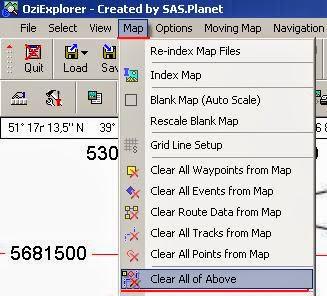
h. Если вы не выполнили пункт 2.b — у вас очень может быть, что будут “хвосты” (и это не самый худший вариант) — трек будет содержать в себе точки с текущего и других поисков. И соответственно линии чиркающие по карте. Мнооогооо линий… Тогда их придется чистить в OziExplorer (что дольше). В OziExplorer есть простое средство для их удаления. Обратите внимание на дистанцию трека. Лисы конечно пашут как кони... Но 7416км???
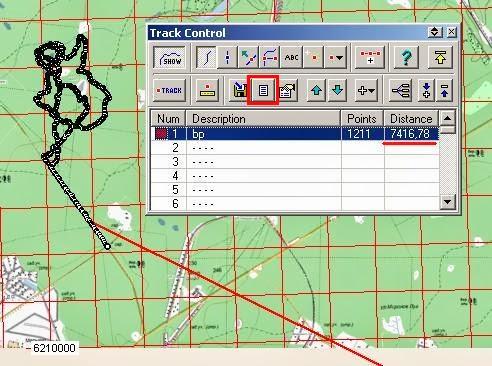
Открываем трек лист (показано на картинке) и видим, что несколько точек находится вне карты.

В OziExplorer есть простой инструмент позволяющий удалить точки лежащие вне карты. Кликаем на “Select if not on Map” и на “Delete” и таким образом удаляем точки, которые находятся вне карты. Как результат — нет хвоста на карте и трек адекватной длинны.

А далее оптимизируем его и сохраняем (как было показано в пункте 3.f.)
5. Для чего же мы делали весь этот труд описанный в п.2-3? Чтобы ноут у вас “внезапно не начал тормозить в самый неподходящий момент, а времени на то, чтобы исправить ситуацию у вас уже нету” и вы могли нормально работать! Теперь в основной версии загрузите обработанный трек и точки. Для этого:
a. Для Добавления точек в основной версии OziExplorer всегда пользуемся функцией “Append Waypoints from File” и выбираем файл с обработанными точками с навигатора группы.

Если вы будете просто загружать точки через “Load Watpoints from File”, то будут выведены только новые точки, а старые будут затерты.
b. Аналогично загружаем обработанный трек с навигатора группы через функцию “Load”-”Load Track from File” (причем вы так можете загрузить несколько треков).

Таким образом, на вашей основной карте будет выведены точки привязки, важные точки отмеченные группами (с расширенным описанием) и все треки от групп. Т.е. вся нужная информация, и она будет выводиться легко — даже если вы вырубите ноут и вам понадобиться заново загрузить точки — треки вы просто выполняете пункт 3c,d и п. 5.. Это займет у вас 2 минуты и комп не будет виснуть!
Теперь, когда вы уверены, что скачали и обработали всю нужную информацию, а так же у вас сохранены первоисточники информации — удалите с внутреннего диска навигатора (Dakota 20) папку GPX и выполните пункты 2.b-2.f (Это необходимо т.к. довольно часто группы перемещают точки сетки привязки) и только тогда отпускаете поисковика с навигатором. Если вы этого не сделаете — потом вы будете мучаться вопросом — “а сохранял ли я этот трек\точки?” и будете повторно делать уже сделанное. Экономьте свое время.
6. Итак мы подошли ко второй задаче которую можно сформулировать следующим образом “Вчера поиск координировал Григорий, сегодня Сталкер. Как обеспечить легкий способ передачи всей картографической информации если они не пересекались?” А если вам нужно передать ее картографу для какой то сложной обработки? Следующим образом.
На поисках почти всегда есть мобильный интернет (минимум вдоль трасс недалеко от зоны поиска). Он может быть ужасно медленный, прерывистый, как черт знает кто... Но он есть!
Самый простой и надежный способ — это закачать данные (папку “Data” на сервер с картами). Архивируете в zip формат папку со всей картографической информацией, а именно C:\5-Ozi(Win&Android)_Topo_GGC\5-Ozi(Win&Android)_Topo_GGC\ Data назовите его (архив) например “Data_2013-08-19.zip”, его объем, если вы выполняли все рекомендованное, будет очень небольшим (единицы мегабайт для масштабного поиска) и забросьте на сервер с картами. Для этого воспользуйтесь бесплатным FTP-клиентом Filezilla. После крайне простой установки — запустите программу. После запуска — появится страшный интерфейс программы:)

Вас интересуют поля Xост, Имя пользователя, Пароль.
a. Хост — это адрес папки с картами. ссылка на него — в первом посте (Карты). Т.е., если ссылка на карты — https://la10.ru/maps/2013-08-07_Povarovo/, то хост-193.106.92.13/MAPS/Complect_maps_to_search/2013-08-07_Povarovo/
b. Имя пользователя — liza
c. Пароль — alert
d. Далее кликаем на “Быстрое соединение” и получаем доступ к серверу.
Важное замечание. По этому логину\паролю — вы сможете скачивать и закачивать данные, но не сможете удалять\переименовывать данные. Это сделано, что бы уставший поисковик ничего случайно не удалил… Если что-то скопировали неправильно или надо удалить какие-то файлы, то сообщите картографам. Проще всего написать сообщение в специальной картографической теме по этому поиску, тогда кто-то из картографов оперативно увидит это сообщение и перенесет ненужное.
Итак — вы получили доступ и программа сейчас выглядит примерно так.
Вас интересует папка “10-Track”, в нее и закачивайте свой архив “Data_2013-08-19.zip” просто перетаскивая его...
Повторюсь программа поддерживает разрывы соединения. если есть хотя бы малейший инет — вы рано или поздно закачаете данные. А если вы чистили хвосты и оптимизировали треки — то закачаете быстро.


Ровно так же Сталкер, сменяя Григория, которого уже нет на месте, выкачивает помимо карт из ссылки в первом посте — еще и данные с треками и выводит их (см. п.5) и работает. Это занимает у него — минуты.
В качестве примера был обработаны треки на этот поиск. Треки и карты есть в первом посте темы. Из 280 треков — интерес представляют 121 (остальные вообще не отсюда). Треки до фильтрации и чистки весили 36,4 Мб, после — 2,67 Мб, а в архиве — менее 1Мб. Этот объем даже на ужасном (1-30Кбит\сек), постоянно обрывающемся интернете вы сможете закачать за 10 минут. В качестве примера скачайте карты и информацию, которую вам передал координатор.
В этом мануале нет ничего лишнего.
Поверьте, если вы этого делать не будете — вы столкнетесь с зависшим компом и невозможностью далее заниматься оперативной картографией. Делайте все своевременно!
Берегите свое и чужое время!